Handy-Wechsel: Android Daten übertragen
Android Daten übertragen: So gelingt der Handy-Umzug
Foto: CB
Uhr
Sie haben sich zum Kauf eines neuen Handys entschlossen – jetzt müssen Sie nur noch den Umzug bewältigen. Hier erfahren Sie, wie sich bei Android Daten übertragen lassen.
Ob Samsung Galaxy S23 Ultra, Xiaomi 13T Pro oder Honor Magic5 Pro – die aktuellen Handy-Top-Modelle sorgen mit ihren scharfen Displays, schnellen Prozessoren und ansehnlichen Designs für Begeisterung. Wer ein älteres Android-Gerät besitzt, scheut aus Verunsicherung vor dem Umzug aber womöglich den Kauf eines neuen Smartphones. "Dann sind all meine Daten weg" oder "Das ist bestimmt viel zu kompliziert" sind gängige Befürchtungen. Doch keine Bange: Hier erfahren Sie, wie der Umzug bei Android-Geräten im Handumdrehen gelingt und wie Sie beim Wechsel von Android zu Android Daten übertragen.
Android Daten übertragen – Umzug mit Google
Die simpelste Methode, um die Daten vom alten Android-Smartphone auf ein neues zu übertragen, führt über Google. So ziemlich jeder Android-Nutzer hat auf seinem Handy ein Google-Konto eingerichtet. Was manch einer nicht weiß: Google synchronisiert etwa Kontakte, Kalender, E-Mails und App-Daten. Wer also seine Daten über den Google-Account sichert, wechselt unkompliziert auf ein neues Android-Smartphone. Wermutstropfen: Google sichert nicht von allen Apps die Einstellungen und Daten – daher müssen Sie einige Anwendungen nach dem Umzug manuell aus dem Google Play Store herunterladen. In diesem Punkt arbeiten aber viele Umzugshelfer nicht vollkommen zuverlässig. Achtung: Ein Backup von einem Smartphone mit einer höheren Android-Version lässt sich nicht auf einem Handy mit einer niedrigeren Android-Version wiederherstellen.
Prüfen Sie vor dem Handy-Wechsel auf dem alten Smartphone, ob alle relevanten Daten synchronisiert sind – bei Samsung etwa unter Einstellungen, Konten und Sicherung, Konten verwalten, Name des Google-Kontos und Konto synchronisieren. Über das Symbol mit den drei Punkten oben rechts stoßen Sie dort mit Jetzt Synchronisieren die Sicherung manuell an.
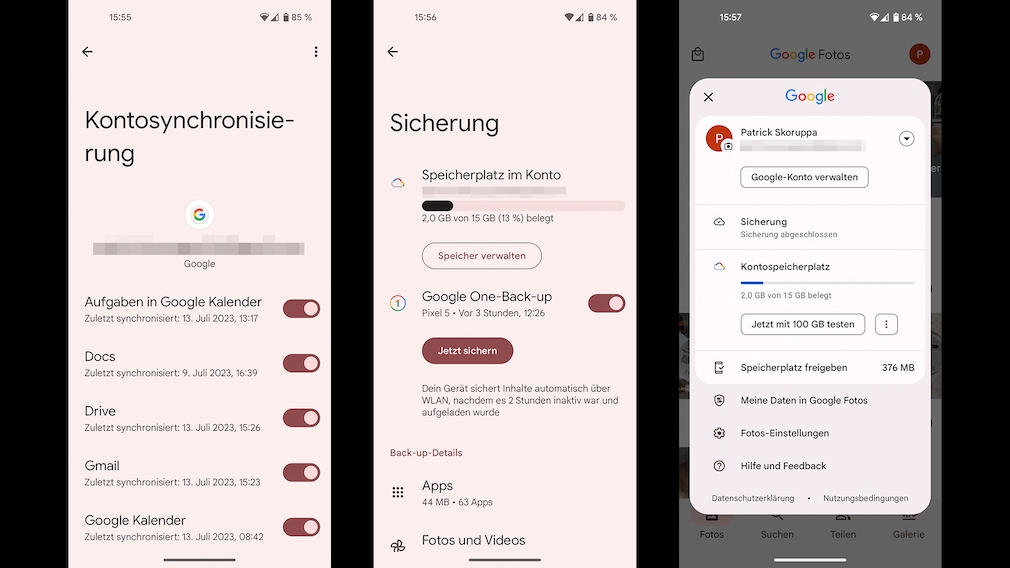
Wer seine Daten gleich mit Google sichert, zieht schneller und unkompliziert auf ein neues Android-Smartphone um.
Foto: COMPUTER BILD
Bilder speichern Sie bequem bei Google Fotos. Tippen Sie in der App auf das Symbol rechts oben sowie auf Fotos-Einstellungen und Sicherung. Legen Sie hier den Schalter bei Sicherung um. Die meisten Spielstände landen in Google Play Spiele. Größere Spiele-Entwickler bieten häufig eine eigene Cloud. Die übrigen Dateien laden Sie bei Google Drive hoch, indem Sie in den Handy-Einstellungen auf Google, Sicherung und bei "Google One-Back-up" auf Jetzt sichern tippen. Schauen Sie abschließend sicherheitshalber bei Google Drive nach, ob Google dort eine Gerätesicherung angelegt hat: Tippen Sie in den Einstellungen auf Google, Sicherung und Speicher verwalten. Bei "Gerätesicherung" sehen Sie, wann Google zuletzt ein Back-up angelegt hat.
Auf dem neuen Smartphone geben Sie bei der Ersteinrichtung Ihre Google-Account-Daten ein und wählen die gewünschte Sicherung. Den Rest übernimmt Google für Sie. Ist die Einrichtung abgeschlossen, schauen Sie, ob Google Fotos und Google Drive auf dem Smartphone installiert sind. Falls nicht, laden Sie beide Apps aus dem Google Play Store herunter.
Umzugs-Tools der Hersteller
Hersteller wie Samsung und Sony bieten Apps für den Umzug auf ein neues Gerät an. Dabei ist zu beachten, dass sich bei zwei Smartphones unterschiedlicher Hersteller nicht immer alle Daten übertragen lassen. Je nach Umzugshelfer verschieben Sie Kontakte, E-Mails, Termine, Videos, Fotos, Musik, Dokumente und Notizen auf Ihren Neuling. Die Übertragung läuft per Bluetooth, WLAN und via microSD-Karte über einen PC. Für Samsung-Handys gibt es etwa die App "Samsung Smart Switch Mobile".
Bei Samsungs Umzugs-App müssen Sie darauf achten, dass Sie Ihre Kontakte zunächst auf Ihr Google- oder Samsung-Konto verschieben, falls diese nur im Gerätespeicher oder auf einer microSD-Karte gespeichert sind: Sie öffnen das Telefonbuch, tippen auf das Optionsmenü links (drei Querbalken) und wählen Kontakte verschieben. Nun lassen sich Ausgangs- und Zielort sowie die zu verschiebenden Kontakte auswählen. Bei Samsungs App müssen beide Smartphones zudem ausreichend geladen sein – beim Ausprobieren verweigerte die Anwendung den Dienst, weil eines der beiden Geräte einen Ladestand von "nur" 55 Prozent hatte.
Anzeige
Ein Service von
Tarifrechner
Die besten Handy-Tarife finden
Bis 1 Monat
Bis 24 Monate
Zwei-Faktor-Authentifierungs-Apps umziehen
Denken Sie daran, dass das Konto einer Zwei-Faktor-Authentifizierungs-App gesondert aufs neue Handy wechselt. So funktioniert der Umzug beim Google Authenticator:
- Installieren Sie den Google Authenticator auf dem neuen Smartphone. Öffnen Sie die App und wählen Sie Jetzt starten.
- Tippen Sie auf Vorhandene Konten importieren.
- Öffnen Sie auf Ihrem alten Smartphone den Google Authenticator. Tippen Sie auf die drei Punkte rechts oben sowie auf Konten übertragen und Konten exportieren.
- Wählen Sie das zu übertragende Konto aus und tippen Sie auf Weiter. Auf dem Display erscheint ein QR-Code.
- Auf Ihrem neuen Handy wählen Sie QR-Code scannen und lesen den QR-Code ein, um den Umzug abzuschließen.
Beim Microsoft Authenticator gelingt der Umzug so:
- Öffnen Sie auf Ihrem alten Handy den Microsoft Authenticator. Wählen Sie Einstellungen, Sicherung und Cloudsicherung, um die Kontodaten in der Microsoft-Cloud zu sichern.
- Auf Ihrem neuen Smartphone installieren Sie den Microsoft Authenticator und öffnen ihn. Wählen Sie Wiederherstellung beginnen.
- Melden Sie sich in Ihrem Microsoft-Konto an. Das Handy schließt die Wiederherstellung nun ab.
Android Daten übertragen – Backup von WhatsApp
Viele Messenger bieten mittlerweile die Option, Chatverläufe in die Umzugskartons zu packen. WhatsApp zum Beispiel erstellt täglich ein Backup, das im internen Speicher des Smartphones landet. Durch das Aktivieren der entsprechenden Funktion sichert die App Ihre Daten auch bei Google Drive. Eine detaillierte Anleitung für den WhatsApp-Umzug von Android zu Android (sowie von iPhone zu iPhone) finden Sie hier: WhatsApp auf neues Handy: Vom alten zum neuen Smartphone umziehen.









